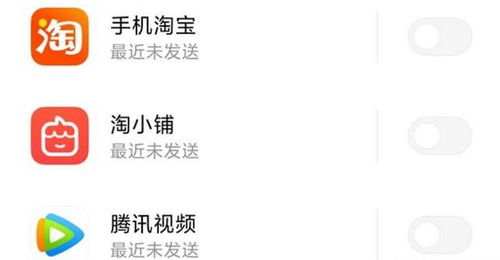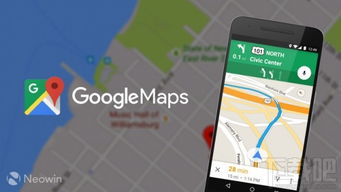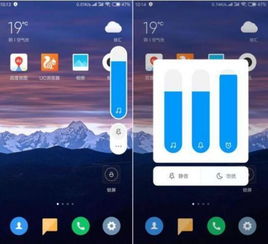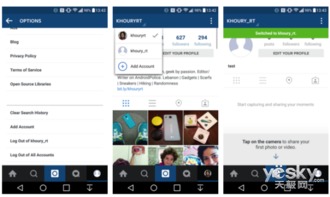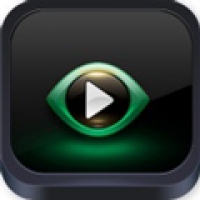nero8刻录系统光盘,全面解析与操作指南
时间:2025-01-18 来源:网络 人气:
你有没有想过,拥有一张自己刻录的系统光盘是多么酷炫的事情?想象当你需要重装系统时,只需轻轻一插,电脑就能迅速恢复活力,是不是瞬间感觉自己的技术范儿十足?今天,就让我带你一起探索如何使用Nero8这款强大的刻录软件,轻松刻录出属于你自己的系统光盘吧!
准备阶段:装备齐全,信心满满
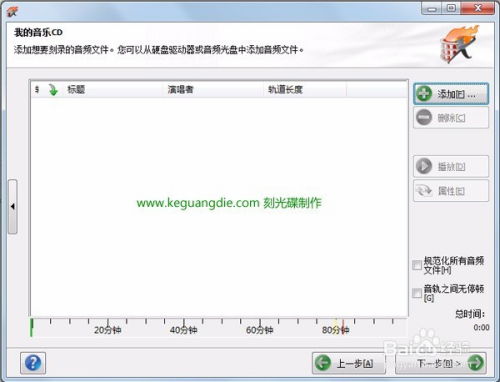
在开始之前,你得确保自己拥有以下几样宝贝:
1. 系统镜像:也就是ISO文件,它是你系统光盘的灵魂。你可以从官方网站、技术论坛或者可靠的下载网站获取。
2. Nero8刻录软件:这款软件可是刻录界的佼佼者,功能强大,操作简便。你可以在Nero的官方网站下载到最新版本。
3. 空白光盘:市面上常见的空白光盘有700MB和4.7GB两种容量,根据你的ISO文件大小选择合适的容量。
4. 刻录光驱:没有它,你将无法将数据写入光盘。

一切准备就绪,接下来就是见证奇迹的时刻啦!
操作步骤:手把手教你刻录系统光盘
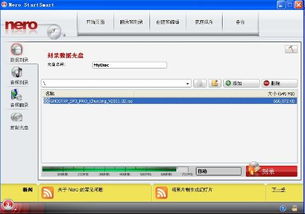
1. 启动Nero8:打开Nero8软件,你会看到两个主要的界面——Nero Express和Nero Burning ROM。这里我们选择Nero Express,因为它操作简单,适合新手。
2. 选择刻录任务:在Nero Express界面,点击“映像、项目、复制”选项,然后选择“光盘映像或保存的项目”。
3. 添加ISO文件:在弹出的窗口中,找到你的ISO文件,点击“打开”按钮,它就会出现在Nero Express的界面中。
4. 设置刻录选项:点击“扩展”按钮,进入刻录设置界面。在这里,你可以设置刻录速度、刻录份数、刻录后是否进行数据验证等选项。一般来说,建议使用较低的刻录速度,比如24X,以确保数据的准确性。
5. 开始刻录:一切设置完毕后,点击“刻录”按钮,Nero8会开始将ISO文件写入光盘。在这个过程中,请确保不要移动电脑,以免影响刻录质量。
6. 完成刻录:刻录完成后,Nero8会提示你刻录成功。此时,你可以将光盘放入光驱进行测试,确保系统光盘能够正常使用。
注意事项:细节决定成败
1. 选择合适的刻录速度:过高的刻录速度可能会导致刻录失败,而太低的刻录速度则会影响刻录效率。建议使用24X或32X的速度。
2. 保持环境稳定:在刻录过程中,请确保电脑周围环境稳定,避免突然断电或震动。
3. 选择优质光盘:市面上有些劣质光盘可能会影响刻录质量,建议选择知名品牌的光盘。
4. 备份ISO文件:刻录完成后,不要忘记将ISO文件备份到硬盘或其他存储设备中,以防万一。
通过以上步骤,相信你已经成功刻录出属于自己的系统光盘。现在,当你需要重装系统时,只需拿出这张光盘,就能轻松解决问题。是不是感觉自己的技术实力又提升了一个档次呢?
使用Nero8刻录系统光盘其实并没有想象中那么复杂。只要掌握好操作步骤和注意事项,你也能轻松成为刻录达人!快来试试吧,让你的电脑焕发新生!
相关推荐
教程资讯
教程资讯排行